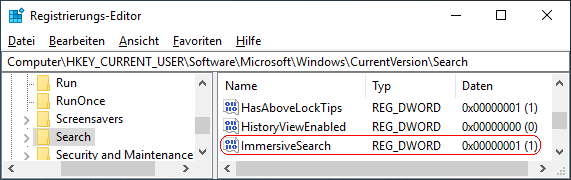|
Eine Suche (Cortana) über das Symbol oder dem Suchfeld in der Taskleiste wird immer links unten (über der Taskleiste) auf dem Desktop in einem Fenster angezeigt. Es besteht jedoch auch die Möglichkeit, die Suche mittig auf dem Desktop anzeigen zu lassen.
In diesem Fall steht jedoch das Suchfeld in der Taskleiste nicht mehr bereit (nur noch Symbol). Die Einstellung hierzu erfolgt über einen Schlüssel in der Registrierung.
So geht's:
- Starten Sie "%windir%\regedit.exe" bzw. "%windir%\regedt32.exe".
- Klicken Sie sich durch folgende Schlüssel (Ordner) hindurch:
HKEY_CURRENT_USER
Software
Microsoft
Windows
CurrentVersion
Search
- Doppelklicken Sie auf den Schlüssel "ImmersiveSearch".
Falls dieser Schlüssel noch nicht existiert, dann müssen Sie ihn erstellen. Dazu klicken Sie mit der rechten Maustaste in das rechte Fenster. Im Kontextmenü wählen Sie "Neu" > "DWORD-Wert" (REG_DWORD). Als Schlüsselnamen geben Sie "ImmersiveSearch" ein.
- Ändern Sie den Wert ggf. von "0" (Taskleiste) auf "1" (eigenes Fenster).
- Die Änderungen werden ggf. erst nach einem Neustart aktiv.
Hinweise:
- ImmersiveSearch:
0 = Die Suche (Cortana) wird links unten auf dem Desktop in einem Fenster geöffnet und ausgeführt . (Standard)
1 = Die Suche (Cortana) wird mittig auf dem Desktop in einem eigenen Fenster geöffnet und ausgeführt.
- Ändern Sie bitte nichts anderes in der Registrierungsdatei. Dies kann zur Folge haben, dass Windows und/oder Anwendungsprogramme nicht mehr richtig arbeiten.
Versionshinweis:
- Diese Einstellung gilt erst ab Windows 10 Version 1809.
|